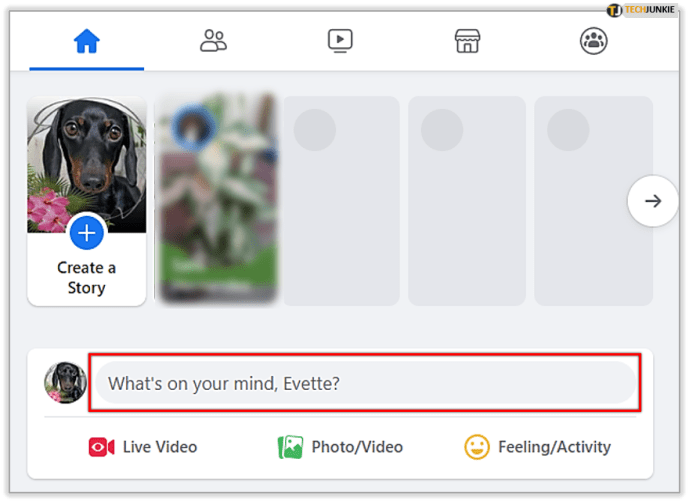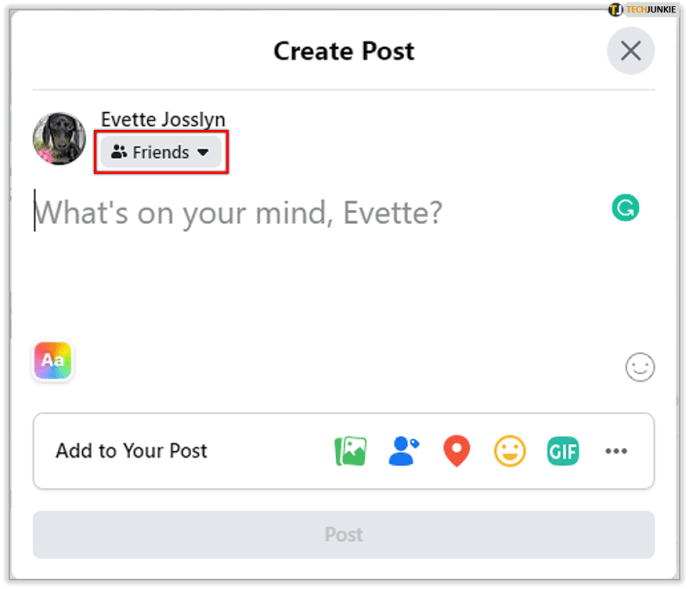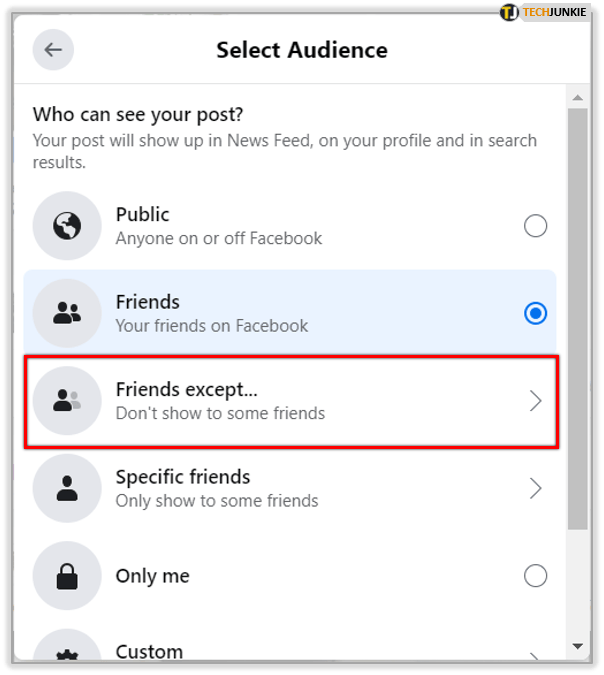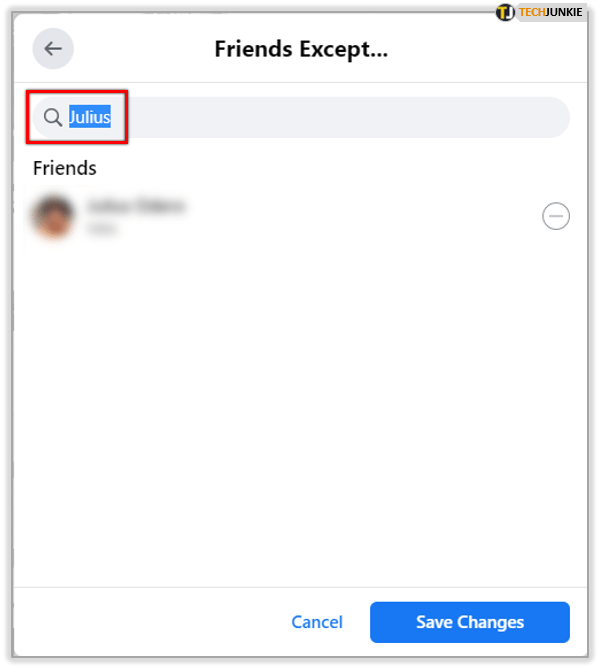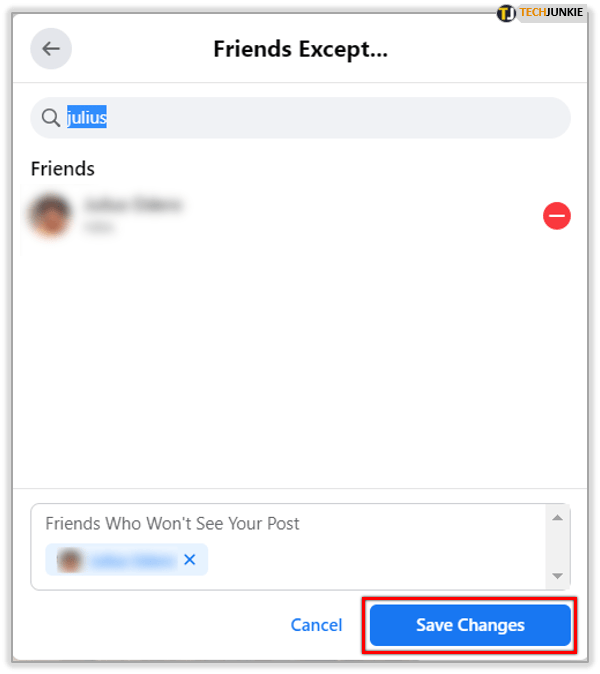Деякі адміністратори сторінок Facebook хотіли б вимкнути можливість коментувати публікації на своїй сторінці, але Facebook не пропонує офіційного документованого методу вимкнення коментарів на сторінках Facebook.
Сторінки Facebook з великою кількістю підписників можуть стати хаотичними, що забирає багато часу адміністратора на модерування коментарів. Незважаючи на те, що вимкнення коментарів не є офіційною функцією, ось обхідний шлях, який дозволяє ефективно вимкнути коментарі на своїй сторінці у Facebook:
Приховування коментарів
Вимкнути коментарі на сторінці Facebook не можна, поставивши прапорець, але ви можете легко приховати коментарі. Якщо ви приховаєте всі коментарі, ви фактично вимкнули коментарі на своїй сторінці.
Facebook не має такої вбудованої функції або опції «приховати всі коментарі», хоча є обхідний шлях для цієї поширеної проблеми.
Як адміністратор сторінки, ви можете відфільтрувати певні слова, щоб вони не з’являлися в коментарях. Це передбачає використання фільтра, який зазвичай використовується для фільтрації нецензурної лексики або ворожих висловлювань.
Принадність цієї функції полягає в тому, що ви можете додати будь-яке слово до списку небажаних слів, включаючи, наприклад, деякі з найпоширеніших слів, які мав би використовувати потенційний коментатор. Наприклад, ви можете додати ці поширені слова до списку фільтрів, наприклад «the». Я надам довший список слів для фільтрації в розділі "Поради та підказки" цієї статті, а також деякі ідеї щодо того, як зробити ваш список фільтрів досить вичерпним.
Якщо ви це зробите, є велика ймовірність того, що багато коментарів не з’являться на вашій сторінці у Facebook. Додайте список поширених слів до своїх фільтрів, і ви фактично вимкнули коментарі.
Facebook не обмежує кількість слів, які ви можете додати до списку, тому додайте кожне поширене слово, яке знайдете (деякі ідеї в розділі «Поради та підказки»), а також ненормативна лексика, використовуючи слова зі списку фільтрів нецензурної лексики. Ось що відбувається після того, як ви задоволені доданими словами.

Коментарі, що містять будь-яке із заборонених слів, відображатимуться як «...» для вас і для відвідувачів вашої сторінки у Facebook. Люди, які опублікували коментарі, все ще можуть бачити власні коментарі, тому вони не знають, що ваша сторінка приховує їхні коментарі.
Це корисно з двох причин. По-перше, використання лише кількох поширених слів дозволяє приховати більшість вхідних коментарів, хоча, ймовірно, вам захочеться приділити трохи часу створенню довший список слів для вашого фільтра.
По-друге, ця функція приховує цілі коментарі. Расові образи чи ворожі висловлювання все ще можуть зберігати своє значення, якщо приховано лише кілька поганих слів, але вам не доведеться турбуватися про це, якщо ви використовуєте фільтр.
Якщо ви хочете прочитати коментар, ви можете натиснути на повідомлення «...» і прочитати оригінальний текст. У вас також буде можливість дозволити це або приховати від загального перегляду, що дасть вам трохи контролю над тим, що з’являється на вашій сторінці у Facebook.
Як користуватися фільтром
1. Налаштування
На своїй сторінці у Facebook ви повинні знайти сторінку Налаштування.

2. Модерація сторінки
Звідти ви перейдете на вкладку «Загальні». Потім ви знайдете розділ під назвою Модерація сторінки. Натисніть посилання Редагувати.

3. Список ключових слів
З’явиться вікно, яке вже має містити деякі заборонені слова. Якщо це не так, це нормально. Незабаром ви додасте свої власні.

Тут ви можете почати додавати слова до списку заборонених. Ви можете ввести їх або завантажити файл .txt, який містить слова, які потрібно приховати.

Переваги і недоліки
Перевага використання фільтра для вимкнення коментарів полягає в тому, що ви можете зберегти свою сторінку чистою та не суперечливою.
Недоліком є те, що це відключає майже всі вхідні коментарі, якщо у вас великий список ключових слів. Ви не можете вимкнути коментарі лише для певних публікацій. Вам доведеться читати коментарі один за одним, щоб вирішити, які з них ви хочете показати.
Іншим незначним недоліком є те, що фільтр не працює для груп Facebook або сторінок особистих профілів.
Поради та підказки
Тепер вам може бути цікаво, який тип слів використовувати. Якщо ви хочете переконатися, що коментарі не відображаються, просто додайте найпопулярніші або найчастіше вживані слова. Майте на увазі, що Facebook не перекладатиме їх за вас.
Отже, хоча ви можете додавати половину Оксфордського словника, коментарі, написані іноземними мовами, швидше за все, відображатимуться. Якщо у вас є бізнес-сторінка, ви можете відфільтрувати певні регіони, які можуть перешкодити можливості обходу мови.
Ось кілька слів, які вам неодмінно варто використовувати у фільтрі: the, of, and, in, is, that, not, but, use, he, she, if тощо.
Список не чутливий до регістру, тому вам не доведеться зациклюватися на першій літері імен, країн тощо. Зосередьтеся на тому, що люди найчастіше використовують під час введення. Також не забудьте додати деякі часто використовувані скорочення.
Якщо ви хочете витратити на це якомога менше часу, вам слід використовувати готові списки часто вживаних слів. Ви можете здійснити веб-пошук і швидко знайти список найпоширеніших слів, які потрібно додати до свого списку, щоб зробити його більш повним.
Копіювання деяких популярних фільтрів ненормативної лексики також є гарною ідеєю, якщо ви хочете бути ретельними. Не покладайтеся на вбудований фільтр Facebook ненормативної лексики, оскільки є багато розумних людей, які можуть знайти спосіб обійти його за допомогою трохи нецензурних слів.
Контроль, хто коментує
Ще один доступний вам варіант – це можливість блокувати, видаляти або видаляти небажані коментарі з ваших публікацій. Якщо ви не хочете коментувати певний обліковий запис, ви також можете зробити це.

Якщо ви коли-небудь користувалися Facebook, ви, напевно, знайомі з блокуванням облікових записів. Ви можете вжити додаткових заходів, щоб переконатися, що одна особа не коментує ваші публікації. Публікації у Facebook дають можливість приховати коментарі після їх публікації, натиснувши три горизонтальні точки біля коментаря.
Приховування дописів від людей
Коли ви публікуєте щось у Facebook, ви матимете можливість поділитися цим вмістом з будь-ким у світі, «Налаштування» дає змогу змінити з «Усі» на «Друзі». Сама публікація дає вам можливість вибрати конкретних друзів, з якими поділитися, або конкретних друзів, від яких приховати ваші публікації.
Щоб приховати повідомлення:
- Клацніть поле «Що у вас на думці?».
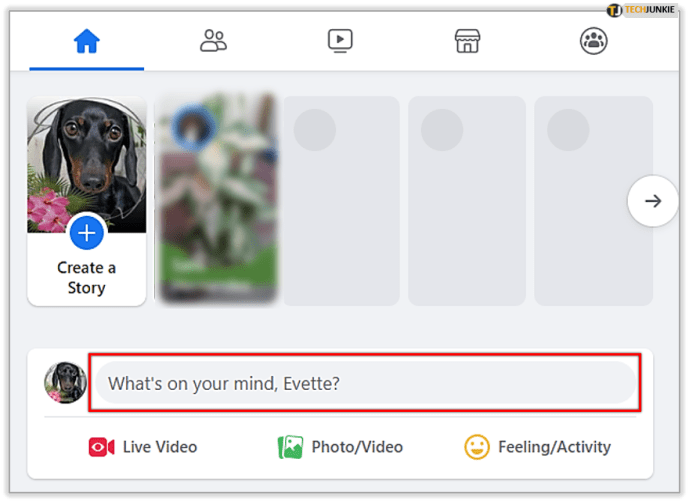
- Торкніться «Друзі» у верхній лівій частині поля, щоб з’явилося меню.
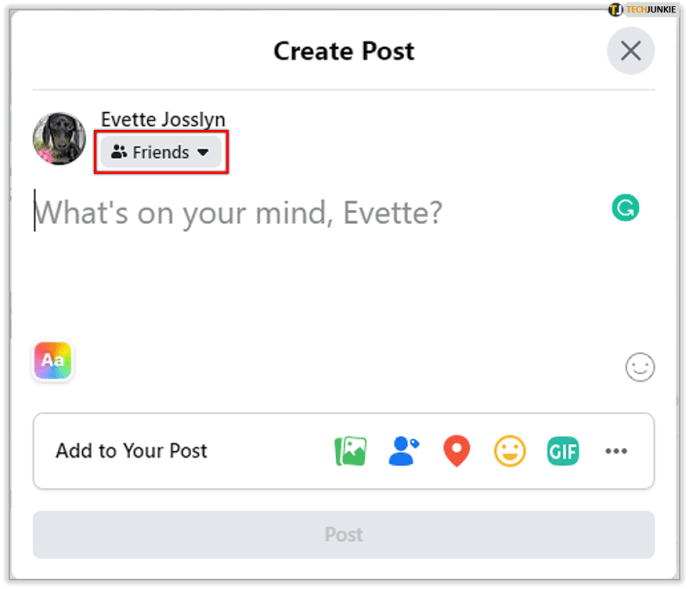
- Виберіть «Друзі, крім»
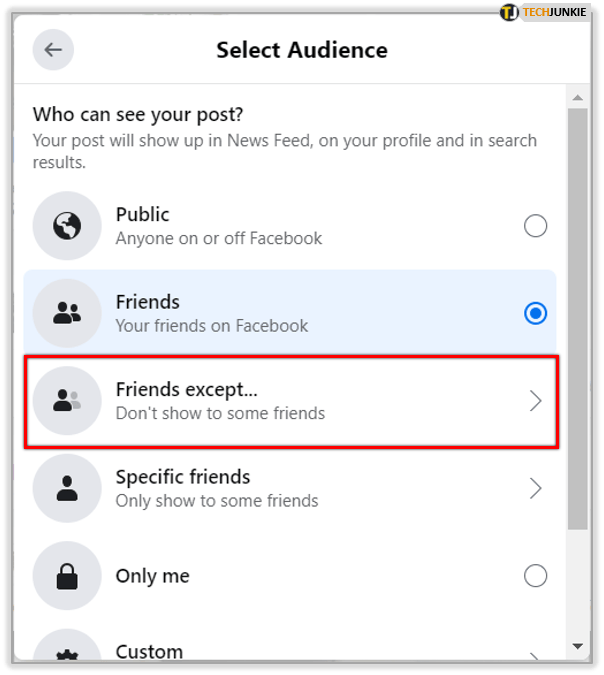
- Введіть імена профілів людей, яких ви хочете уникати.
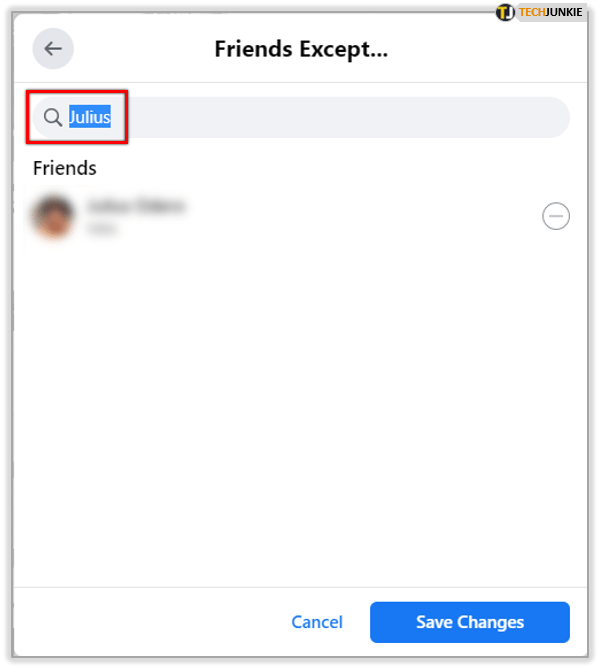
- Підтвердьте
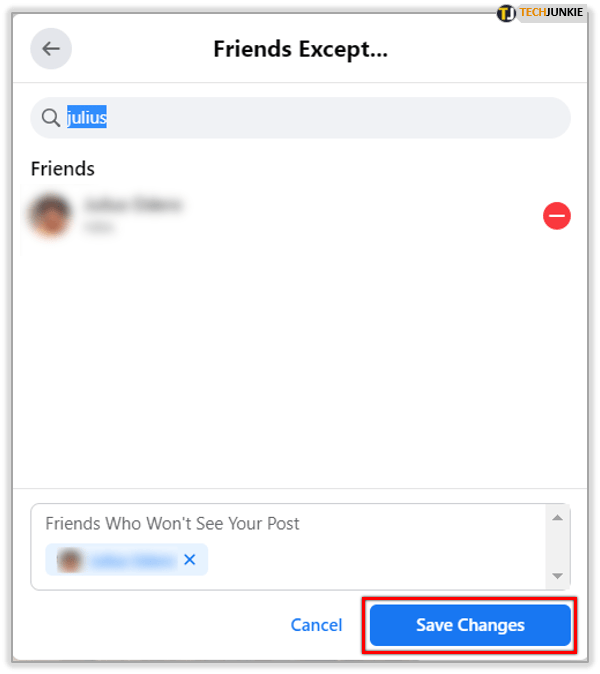
Конфіденційність вашої публікації залишатиметься з цими налаштуваннями, доки ви їх не зміните. Це не тільки перешкоджає деяким людям коментувати, але також не дозволяє людям бачити те, що ви публікуєте, не відмовляючись від них.